Zmień rozmiar czcionki w Firefoksie dla zakładek
Czy używasz Mozilla Firefox jako standardowej przeglądarki i chcesz zmienić rozmiar czcionki zakładek? Następnie masz możliwość zainstalowania przydatnego dodatku, za pomocą którego możesz zmienić różne ustawienia w swojej przeglądarce.
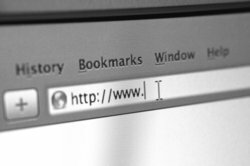
Jak zdobyć dodatek do Firefoksa
Możesz użyć przydatnego dodatku, aby zmienić rozmiar czcionki dla zakładek, na przykład w przeglądarce Mozilla Firefox. Możesz to łatwo zainstalować w zaledwie kilku krokach.
- Przede wszystkim musisz uruchomić przeglądarkę Mozilla Firefox.
- Teraz wybierz przycisk „Firefox” w lewym górnym rogu, a następnie przejdź do „Dodatki”, aby dodać nowe rozszerzenia.
- Następnie wprowadź termin „Theme Font & Size Changer” w wierszu wyszukiwania w prawym górnym rogu i uruchom funkcję wyszukiwania za pomocą symbolu lupy.
- Następnie kliknij przycisk „Zainstaluj” obok dodatku „Czcionka i rozmiar motywu” i idź następnie kliknij niebieski napis „Uruchom ponownie teraz”, aby zastosować zmiany Móc.
Jeśli używasz Mozilla Firefox jako standardowej przeglądarki na swoim komputerze, masz ...
Jak zmienić rozmiar czcionki zakładek
Po pomyślnym dodaniu dodatku do Mozilla Firefox możesz teraz zmienić rozmiar czcionki zakładek.
- Najpierw zamknij menedżera dodatków i przejdź do strony startowej swojej przeglądarki internetowej.
- Do Twojej przeglądarki dodano nową ikonę z paletą kolorów i literą „A”. Znajduje się w prawym górnym rogu i „X”. Kliknij na to.
- Otworzy się nowe okno. Tutaj możesz teraz wybrać rozmiar, który chcesz ustawić dla swoich zakładek w pozycji "Rozmiar". Następnie zamknij okno.
Oprócz rozmiaru czcionki możesz ustawić między innymi czcionkę, styl czcionki i kolor. Możesz również zmienić kolor tła przeglądarki internetowej za pomocą opcji „Kolor tła”.
Jak pomocny jest ten artykuł?

